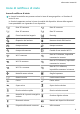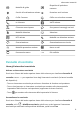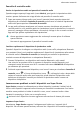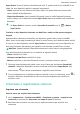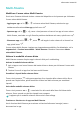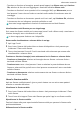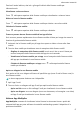MatePad User Manual-(BAH4-W09&L09,HarmonyOS 2_01,it)
Table Of Contents
- Manuale dell'utente
- Sommario
- Informazioni essenziali
- Gesture di base
- Tablet Clone
- Bloccare e sbloccare lo schermo
- Familiarizzarsi con la schermata Home
- Icone di notifica e di stato
- Pannello di controllo
- Schermate e registrazione schermo
- Regolare le impostazioni audio
- Multi-finestra
- Caarica
- Funzioni intelligenti
- HiVoice
- AI Lens
- HiTouch
- Huawei Share
- Huawei Print
- Collaborazione multischemo
- Controller multimediale
- Fotocamera e Galleria
- App
- Telefono
- Messaggi
- Calendario
- Orologio
- Blocco note
- Registratore
- App gemella
- Gestione tablet
- Tablet Clone
- Impostazioni
- Cercare elementi in Impostazioni
- Wi-Fi
- Altre connessioni
- Display e luminosità
- Suoni e vibrazioni
- Notifiche
- Biometria e password
- App
- Batteria
- Archiviazione
- Sicurezza
- Privacy
- Funzioni di accessibilità
- Aggiornamenti di sistema
- Informazioni sul tablet
Usare una combinazione di tasti per acquisire una schermata
Tieni premuti contemporaneamente i tasti di accensione e di riduzione del volume per
acquisire una schermata.
Usare una scorciatoia per acquisire una schermata
Scorri verso il basso dal bordo superiore destro dello schermo per visualizzare Pannello di
controllo, tocca per espandere l'area degli interruttori scorciatoia (in base al modello del
dispositivo). e tocca Schermata per acquisire una schermata.
Condividere e modicare una schermata o passare a una schermata a scorrimento
Dopo aver acquisito una schermata, verrà visualizzata una miniatura nell'angolo in basso a
sinistra dello schermo. Quindi potrai:
• Scorrere verso il basso sulla miniatura per acquisire una schermata a scorrimento.
• Scorri verso l'alto sulla miniatura per selezionare una modalità di condivisione della
schermata con i tuoi amici.
• Tocca la miniatura per modicarla o eliminarla. Puoi anche toccare Schermata a
scorrimento per acquisire una schermata a scorrimento.
Le schermate vengono salvate in Galleria per impostazione predenita.
Scorrere verso il basso con tre dita per acquisire una schermata
1 Accedi a Impostazioni > Funzioni accessibilità > Scorciatoie e gesture > Acquisisci una
schermata oppure a Impostazioni > Funzioni accessibilità > Controllo del movimento
> Schermata con tre dita (in base al modello del dispositivo). e assicurati che Schermata
con tre dita sia attivato.
2 Scorri verso il basso dal centro dello schermo con tre dita per acquisire una schermata.
Acquisire una schermata parziale
Usa Schermata parziale per acquisire una schermata di una parte dello schermo. Puoi
scegliere la forma della schermata che più preferisci (per esempio, un rettangolo, un ovale o
un cuore).
Usare le gesture con le nocche per acquisire una schermata parziale
1 Batti sullo schermo con una nocca e tieni premuto per disegnare un contorno attorno alla
parte dello schermo che vuoi acquisire. Assicurati che la nocca non lasci lo schermo.
2 Lo schermo mostrerà la traiettoria di movimento della nocca e acquisirà una schermata
dell'area selezionata. Quindi potrai:
• Trascinare il riquadro nella posizione desiderata o ridimensionarlo.
• Toccare una delle opzioni forma nella parte inferiore della schermata per
modicare
l'area acquisita. Puoi anche mantenere la forma che hai disegnato.
Informazioni essenziali
12